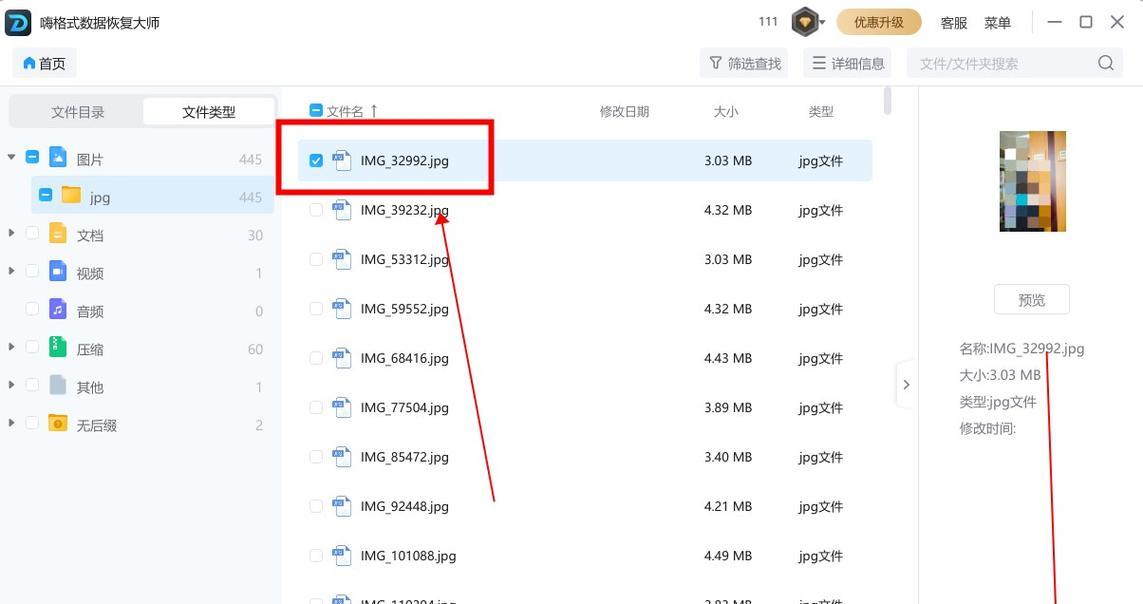随着科技的发展,U盘作为一种便携式存储设备,已经广泛应用于各个领域。然而,在使用U盘时,有时会遇到U盘在电脑上读不出来的问题,这给用户带来了困扰。本文将针对这一问题提供解决方法,并对常见原因进行分析。
检查U盘连接状态是否正常
1.检查U盘是否插入电脑的USB接口中。
2.检查USB接口是否损坏或者脏污,可以使用棉签轻轻擦拭接口。
3.尝试将U盘插入其他可用的USB接口,排除接口故障。
检查U盘是否被正确识别
4.在电脑桌面右键点击“我的电脑”,选择“管理”。
5.在“设备管理器”中找到“磁盘驱动器”,确认U盘是否被正确识别。
6.如果U盘显示为未分配的状态,右键点击U盘,选择“初始化磁盘”,按照向导进行操作。
尝试更换USB数据线和电脑
7.更换U盘的USB数据线,使用原装或者其他可靠的数据线连接电脑。
8.将U盘连接到其他电脑上,看是否可以正常识别,排除U盘自身故障。
修复U盘文件系统错误
9.在电脑桌面右键点击“我的电脑”,选择“管理”。
10.在“设备管理器”中找到“磁盘驱动器”,右键点击U盘,选择“属性”。
11.在“工具”选项卡中,点击“检查”按钮,勾选“自动修复文件系统错误”,点击“开始”进行修复。
使用磁盘管理工具修复U盘分区表
12.在电脑桌面右键点击“我的电脑”,选择“管理”。
13.在“磁盘管理”中找到对应U盘的分区,右键点击选择“删除卷”。
14.右键点击未分配空间,选择“新建简单卷”,按照向导进行操作,重新建立分区。
数据恢复软件帮助
15.如果以上方法都无法解决问题,可以尝试使用数据恢复软件来恢复U盘中的数据。
通过以上的修复方法,可以解决大部分U盘在电脑上读不出来的问题。在使用U盘的过程中,我们也要注意保护U盘的连接口,避免受到物理损害。此外,定期备份U盘中的重要数据也是非常必要的,以免数据丢失。